您现在的位置是:主页 > 电脑维修 > 硬盘故障 >
win10系统电脑硬盘s.m.a.r.t 报错的解决方法
发布时间:2020-09-17 02:47:41所属栏目:硬盘故障 已帮助人编辑作者:深圳it外包
win10系统下,一位用户反馈每次电脑开机都需要按F1才能进入系统,而且开机时会卡在一片全是英文的界面,详细内容为:WARNING:IMMEDIATLY BACKUP YOUR DATA AND REPLACE YOUR HARD DISK DRIVE,A FAILURE MAY BE IMMINENT。该怎么办呢?出现这样的提示是主板中Self-Monitoring,Analysis and Reporting Technology 即自我监测、分析及报告技术”(S.M.A.R.T)通过硬盘上的监测指令和主机上的监测软件对磁头、盘片、马达、电路的运行情况、历史记录及预设的安全值进行分析、比较,当出现不正常值的时候变回弹出以上警告了!
推荐:win10系统下载32位
出现这样的提示是由于在不良状态出现时S.M.A.R.T.技术能够在屏幕上显示英文警告信息:“WARNING:IMMEDIATLY BACKUP YOUR DATA AND REPLACE YOUR HARD DISK DRIVE,A FAILURE MAY BE IMMINENT.” (警告:立刻备份你的数据同时更换硬盘驱动器,可能有错误出现) ,很有可能是硬盘存在坏道或硬盘数据线出现问题导致的。如果不在乎硬盘中的资料的话我们可以按下面方法将开机的该提示关闭。
1、开机按下DEL进入BIOS ,不同主机进入BIOS方法略有不同,一般在开机画面会有提示;
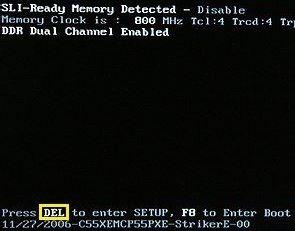
2、进入bios后,选择BIOS FEATURES SETUP 选项并按下Enter进入该选项进行设置;
3、将光标移动到” HDD S.M.A.R.T capibility"选项上,将“Enable”更改为“Disabled”,这样就将硬盘SMART功能禁止掉了。
另类的主板BIOS设置方法:
1、启动电脑,然后按【Del】键进入BIOS设置主界面。
2、选择“Integrated Peripherals”设置项,按回车键进入。
3、将“HDD S.M.A.R.T. Capability”设置项设置为“Disabled”,即可关闭硬盘S.M.A.R.T功能。
win10系统电脑硬盘s.m.a.r.t 报错的解决方法就介绍到这里了。更多信息,请关注:系统城Win10专题(http://www.xitongcheng.com/win10/zt/)
以上就是罗湖电脑维修为您提供win10系统电脑硬盘s.m.a.r.t 报错的解决方法的解读,本文章链接: http://www.crm2008.net/dnwx/ypgz/33922.html 欢迎分享转载,更多相关资讯请前往硬盘故障
相关文章
企业IT外包服务

100台电脑外包价格表,福田it外包公司方案收费标准

罗湖it外包公司:企业50台电脑外包维护费

办公室30台电脑网络综合布线方案_30个点布线方案收费

罗湖深业泰富广场招商中环红岭地铁站附近网络监控布线维护

80台单位电脑外包价格,龙岗it外包公司收费标准

红岭北地铁站附近电脑维修公司:深爱大厦附近光纤小区IT外包公司

深药大厦电脑维修IT外包公司:万乐大厦附近一致药业大厦服务器维护公司

深圳上门维修电脑怎么收费,南山电脑公司收费报价

东门老街网络维护外包:金城大厦,湖溪大厦,湖晖大厦,鸿基大厦网络维护服务

深圳罗湖笋岗地铁站附近宝能大厦办公室网络综合布线方案

深圳龙岗布吉it外包公司:10年电脑网络维修经验,专注中小企业it外包

罗湖水贝珠宝园it外包公司_水贝地铁站附近_万山珠宝园电脑网络维护

天地大厦小公司网络维护外包:红桂大厦,银荔大厦,茂源大厦网络组建与维护

万通大厦笔记本电脑维修:蔡屋围发展大厦,百汇大厦,北京大厦电脑网络维护

深圳电脑网络维修公司:企业单位上门电脑维修费用一般多少钱
扫码关注
- 专注IT行业,10年IT行业经验





